cleartype,图文详细说明如何调整ClearType显示效果
Windows 7,中文名称视窗7,是由微软公司(Microsoft)开发的操作系统,内核版本号为Windows NT 6.1。Windows 7可供家庭及商业工作环境:笔记本电脑 、平板电脑 、多媒体中心等使用。和同为NT6成员的Windows Vista一脉相承,Windows 7继承了包括Aero风格等多项功能,并且在此基础上增添了些许功能。
ClearType是什么玩意?用户觉得陌生,一个在Windows操作系统中提供的字体平滑工具,能够使Win10系统字体显示更加漂亮美观,从而可以提高文字的清晰度。如何调整Cleartype的显示效果?下面,小编给大家分享调整ClearType显示效果的经验。
cleartype是系统中的一种字体改善技术,可提高显示器字体的清晰及平滑度。如果用户遇到电脑字体显示模糊的时,可以通过cleartype来解决。只是陌生程序,如何调整Cleartype的显示效果呢?下面,小编给大伙带来了调整ClearType显示效果的图文。
如何调整ClearType显示效果
在电脑桌面上右击,选择“个性化”
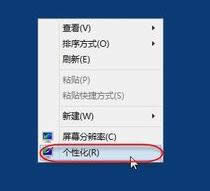
平滑工具示例1
在弹出的个性化对话框中,单击左下角的“显示”
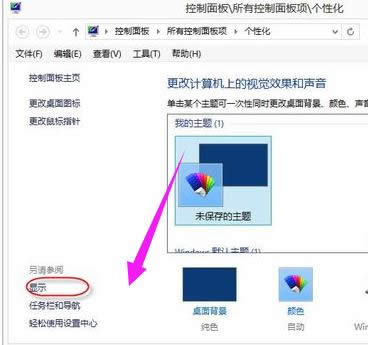
显示示例2
在弹出的显示对话框中,单击左边栏的“调整ClearType文本”
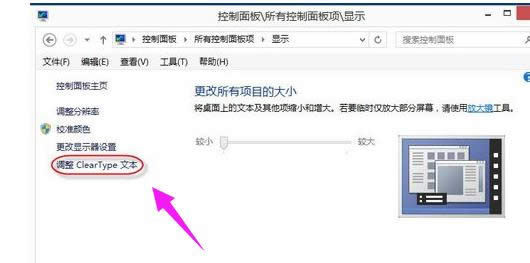
荧幕字体示例3
然后就会弹出ClearType文本调谐器。选择其中一张您认为最清晰最漂亮的,适合阅读的文本,单击下一步
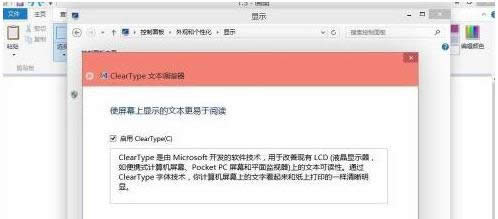
显示效果示例4
然后,再选择其中一张您认为最清晰最漂亮的,适合阅读的文本,单击下一步
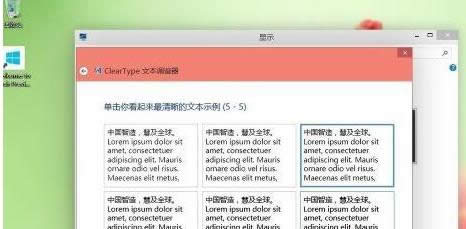
平滑工具示例5
然后,单击“完成”,完成对调整cleartype文本的设置
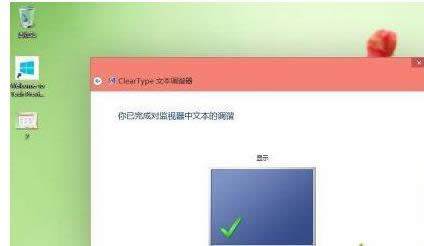
显示示例6
至于关闭cleartype,只需要用同样的步骤,在上面第4步的时候,取消勾选“启用cleartype”就可以了。
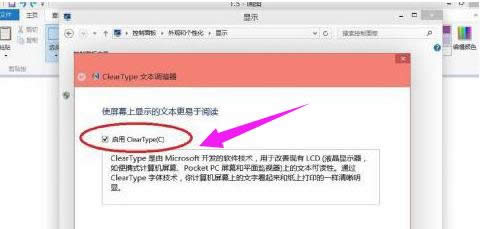
显示示例7
以上就是调整ClearType显示效果的经验。
Windows 7简化了许多设计,如快速最大化,窗口半屏显示,跳转列表(Jump List),系统故障快速修复等。Windows 7将会让搜索和使用信息更加简单,包括本地、网络和互联网搜索功能,直观的用户体验将更加高级,还会整合自动化应用程序提交和交叉程序数据透明性。
……
下载win7系统应用使用,安卓用户请点击>>>win7系统应用
下载win7系统应用使用,IOS用户请点击>>>IOS win7系统应用
扫描二维码,直接长按扫描哦!


















